Spring - Exemplo de Olá, Mundo
Vamos começar a programação real com Spring Framework. Antes de começar a escrever seu primeiro exemplo usando a estrutura Spring, você deve se certificar de que configurou seu ambiente Spring apropriadamente, conforme explicado no Capítulo Spring - Configuração de Ambiente . Também presumimos que você tenha algum conhecimento prático no Eclipse IDE.
Agora, vamos continuar a escrever um aplicativo Spring simples, que imprimirá "Hello World!" ou qualquer outra mensagem baseada na configuração feita no arquivo de configuração do Spring Beans.
Etapa 1 - Criar projeto Java
A primeira etapa é criar um projeto Java simples usando Eclipse IDE. Siga a opçãoFile → New → Project e finalmente selecione Java Projectassistente da lista de assistentes. Agora nomeie seu projeto comoHelloSpring usando a janela do assistente da seguinte forma -

Assim que seu projeto for criado com sucesso, você terá o seguinte conteúdo em seu Project Explorer -
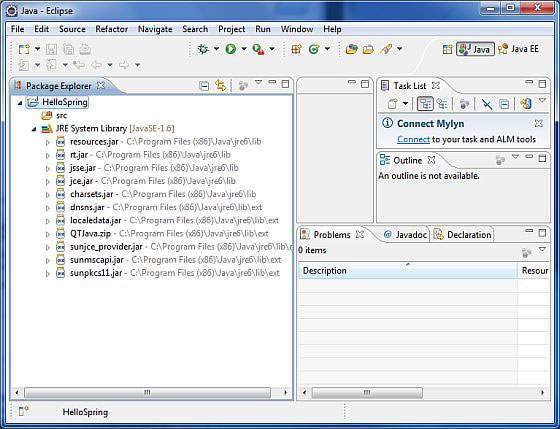
Etapa 2 - Adicionar bibliotecas necessárias
Como uma segunda etapa, vamos adicionar Spring Framework e bibliotecas comuns de API de registro em nosso projeto. Para fazer isso, clique com o botão direito no nome do seu projetoHelloSpring e depois siga a seguinte opção disponível no menu de contexto - Build Path → Configure Build Path para exibir a janela Java Build Path da seguinte maneira -
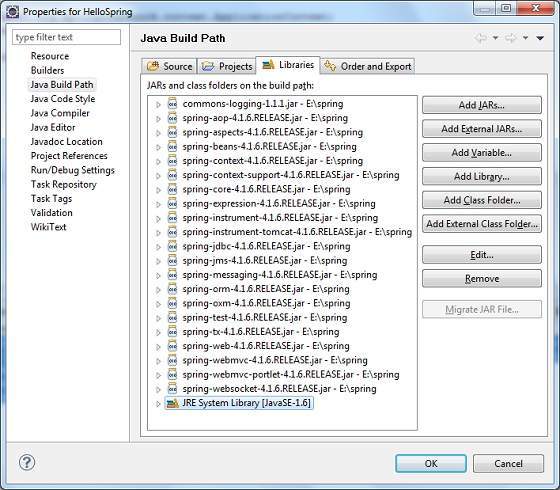
Agora usa Add External JARs botão disponível sob o Libraries guia para adicionar os seguintes JARs principais dos diretórios de instalação do Spring Framework e Common Logging -
commons-logging-1.1.1
spring-aop-4.1.6.RELEASE
spring-aspects-4.1.6.RELEASE
spring-beans-4.1.6.RELEASE
spring-context-4.1.6.RELEASE
spring-context-support-4.1.6.RELEASE
spring-core-4.1.6.RELEASE
spring-expression-4.1.6.RELEASE
spring-instrument-4.1.6.RELEASE
spring-instrument-tomcat-4.1.6.RELEASE
spring-jdbc-4.1.6.RELEASE
spring-jms-4.1.6.RELEASE
spring-messaging-4.1.6.RELEASE
spring-orm-4.1.6.RELEASE
spring-oxm-4.1.6.RELEASE
spring-test-4.1.6.RELEASE
spring-tx-4.1.6.RELEASE
spring-web-4.1.6.RELEASE
spring-webmvc-4.1.6.RELEASE
spring-webmvc-portlet-4.1.6.RELEASE
spring-websocket-4.1.6.RELEASE
Etapa 3 - Criar arquivos de origem
Agora vamos criar arquivos de origem reais sob o HelloSpringprojeto. Primeiro, precisamos criar um pacote chamadocom.tutorialspoint. Para fazer isso, clique com o botão direito emsrc na seção Package Explorer e siga a opção - New → Package.
Em seguida, vamos criar HelloWorld.java e MainApp.java arquivos no pacote com.tutorialspoint.
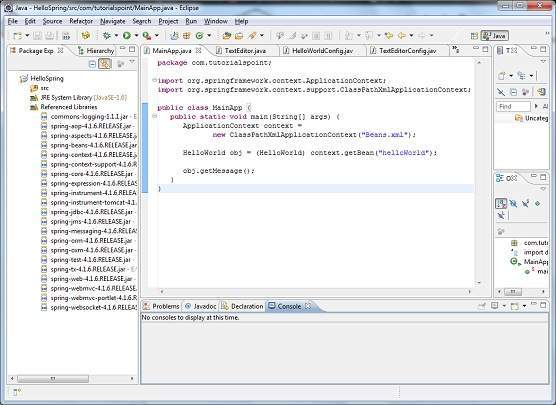
Aqui está o conteúdo de HelloWorld.java arquivo -
package com.tutorialspoint;
public class HelloWorld {
private String message;
public void setMessage(String message){
this.message = message;
}
public void getMessage(){
System.out.println("Your Message : " + message);
}
}A seguir está o conteúdo do segundo arquivo MainApp.java -
package com.tutorialspoint;
import org.springframework.context.ApplicationContext;
import org.springframework.context.support.ClassPathXmlApplicationContext;
public class MainApp {
public static void main(String[] args) {
ApplicationContext context = new ClassPathXmlApplicationContext("Beans.xml");
HelloWorld obj = (HelloWorld) context.getBean("helloWorld");
obj.getMessage();
}
}A seguir, dois pontos importantes devem ser observados sobre o programa principal -
A primeira etapa é criar um contexto de aplicativo onde usamos a API do framework ClassPathXmlApplicationContext(). Esta API carrega o arquivo de configuração de beans e, eventualmente, com base na API fornecida, ela se encarrega de criar e inicializar todos os objetos, ou seja, os beans mencionados no arquivo de configuração.
A segunda etapa é usada para obter o bean necessário usando getBean()método do contexto criado. Este método usa o ID do bean para retornar um objeto genérico, que finalmente pode ser convertido para o objeto real. Depois de ter um objeto, você pode usar esse objeto para chamar qualquer método de classe.
Etapa 4 - Criar Arquivo de Configuração do Bean
Você precisa criar um arquivo de configuração de feijão que é um arquivo XML e atua como um cimento que cola os grãos, ou seja, as classes juntas. Este arquivo precisa ser criado sob osrc diretório como mostrado na imagem a seguir -
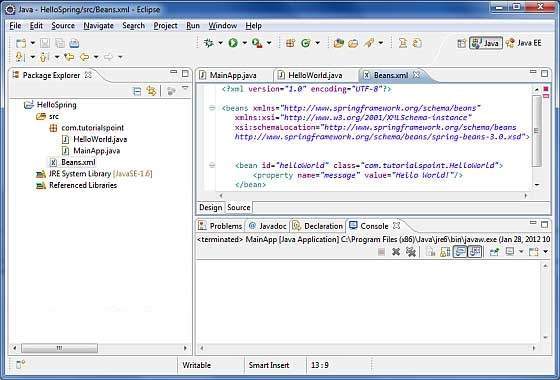
Normalmente, os desenvolvedores chamam este arquivo como Beans.xml, mas você é independente para escolher o nome que quiser. Você deve ter certeza de que este arquivo está disponível em CLASSPATH e usar o mesmo nome no aplicativo principal ao criar um contexto de aplicativo, conforme mostrado no arquivo MainApp.java.
O Beans.xml é usado para atribuir IDs exclusivos a diferentes beans e para controlar a criação de objetos com valores diferentes sem impactar nenhum dos arquivos fonte do Spring. Por exemplo, usando o arquivo a seguir, você pode passar qualquer valor para a variável "mensagem" e pode imprimir diferentes valores de mensagem sem afetar os arquivos HelloWorld.java e MainApp.java. Vamos ver como funciona -
<?xml version = "1.0" encoding = "UTF-8"?>
<beans xmlns = "http://www.springframework.org/schema/beans"
xmlns:xsi = "http://www.w3.org/2001/XMLSchema-instance"
xsi:schemaLocation = "http://www.springframework.org/schema/beans
http://www.springframework.org/schema/beans/spring-beans-3.0.xsd">
<bean id = "helloWorld" class = "com.tutorialspoint.HelloWorld">
<property name = "message" value = "Hello World!"/>
</bean>
</beans>Quando o aplicativo Spring é carregado na memória, o Framework usa o arquivo de configuração acima para criar todos os beans definidos e atribui a eles um ID único, conforme definido em <bean>tag. Você pode usar<property> tag para passar os valores das diferentes variáveis utilizadas no momento da criação do objeto.
Etapa 5 - Executando o programa
Quando terminar de criar o código-fonte e os arquivos de configuração de beans, você está pronto para esta etapa, que consiste em compilar e executar seu programa. Para fazer isso, mantenha a guia do arquivo MainApp.Java ativa e useRun opção disponível no IDE Eclipse ou use Ctrl + F11 para compilar e executar seu MainAppinscrição. Se tudo estiver bem com o seu aplicativo, isso imprimirá a seguinte mensagem no console do Eclipse IDE -
Your Message : Hello World!Parabéns, você criou com sucesso seu primeiro aplicativo Spring. Você pode ver a flexibilidade do aplicativo Spring acima, alterando o valor da propriedade "mensagem" e mantendo ambos os arquivos de origem inalterados.